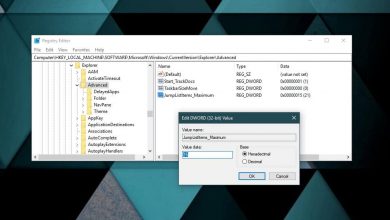Come eseguire il backup dei file musicali in Linux
Se sei un fan della musica di Linux, avrai senza dubbio dozzine se non centinaia di file musicali sul tuo PC Linux. Tuttavia, se non viene eseguito il backup di questi file musicali, potresti perderli se succede qualcosa al tuo sistema.
Per evitare di perdere la raccolta musicale sul tuo PC Linux, è necessario un backup. Se non sai come eseguire il backup dei file musicali in Linux, non preoccuparti! Segui le istruzioni mentre spieghiamo come eseguire il backup dei file musicali in Linux.
Metodo 1: backup tar
L'app del terminale Tar è un modo semplice e veloce per eseguire il backup dei file musicali in Linux. Tar è un robusto strumento da riga di comando che gli utenti possono utilizzare per comprimere e creare backup abbastanza facilmente. La parte migliore? Tar non richiede alcuna installazione in quanto è la spina dorsale di molte applicazioni Linux.
Per creare un backup del tuo file musicale utilizzando Tar, apri una finestra di terminale e segui le istruzioni passo passo di seguito.
Passo 1: Apri il gestore di file linux . Una volta aperto sul tuo computer, usa il file manager per mettere tutti i file musicali che vuoi salvare sul tuo computer nella cartella "Musica" nella tua home directory.
Inserendo tutti i file musicali di cui si desidera eseguire il backup in questa directory, non sarà necessario creare una cartella di backup separata in seguito.
Passo 2: Dopo aver inserito tutti i file musicali nella cartella "Musica", chiudi il tuo lettore musicale (se è aperto) e vai al terminale che hai aperto in precedenza. Quindi esegui il commande ls nella directory "Musica" per confermare che il terminale vede i tuoi file musicali.
ls ~ / Musica
Passo 3: Con commande tar czvf , crea un file compresso dalla directory "Musica". Tieni presente che la compressione richiederà probabilmente un po' di tempo, soprattutto se hai un numero elevato di file di cui eseguire il backup.
tar -czvf my-music-file-backup.tar.gz Musica /
Passo 4: Quando la compressione è completa, il comando Tar genererà un archivio chiamato "my-music-file-backup.tar.gz" nella home directory. Prendi questo file e salvalo in un luogo sicuro (Dropbox, Google Drive, server di casa, USB esterno, ecc.)
Ripristinare il backup
Vuoi ripristinare il backup del tuo file musicale? Ecco come. Innanzitutto, posiziona il file compresso "my-music-file-backup.tar.gz" nella directory home (~) con il file manager di Linux.
Una volta che sei nella home directory (~), esegui il comando seguente per ripristinare il backup.
tar xvf mio-file-musicale-backup.tar.gz
Dovrebbe ripristinare automaticamente i file nella directory "Musica".
Cripta i tuoi file
Sebbene i file musicali non siano esattamente sensibili, potresti volerli crittografare. Ecco come. Prima di tutto, assicurati che il outil gpg è installato sul tuo PC Linux eseguendo il commande gpg –aiuto in un terminale.
Quindi, dopo aver compresso il file di backup, esegui questo comando per crittografare il file di backup.
gpg -c mio-file-musicale di backup.tar.gz
Elimina il backup non crittografato con il commande rm .
rm my-music-file-backup.tar.gz
Hai bisogno di decifrare? Esegui il seguente comando per decrittografare.
gpg file-mio-musica-backup.tar.gz.gpg
Una volta decifrato, puoi ripristinare il backup con le istruzioni nella sezione "Ripristina backup".
Metodo 2: backup Kbackup
Se non sei un fan di Tar, un altro ottimo modo per eseguire il backup dei tuoi file musicali in Linux è usa lo strumento Kbackup . È una semplice utility di backup che può comprimere qualsiasi cosa in un file Tar.
Per avviare il processo di backup, dovrai installare Kbackup sul tuo PC Linux. Per installare il programma Kbackup, apri una finestra di terminale e inserisci il comando sottostante.
Ubuntu
sudo apt install kbackup
Debian
sudo apt-get install kbackup
Arch Linux
sudo pacman -S kbackup
Pennarello
sudo dnf install kbackup
OpenSUSE
sudo zypper install kbackup
Una volta installata l'app Kbackup, avviala cercandola nel menu dell'app. Quando l'app è aperta e pronta per l'uso, guarda la barra laterale sul lato sinistro dell'app.
Nella barra laterale vedrai una struttura ad albero per ogni cartella sul tuo PC Linux. Da lì, cerca "home" e fai clic sulla freccia accanto ad essa. Quindi seleziona la cartella del tuo nome utente. Dopo aver selezionato la cartella del nome utente, vedrai tutte le cartelle nella tua home directory.
Cerca nella cartella del tuo nome utente la directory "Musica", dove si trovano tutti i tuoi file musicali. Dopo aver individuato la cartella "Musica", fai clic sul quadrato accanto ad essa per selezionarla per il backup.
Una volta selezionata la casella "Musica", trova l'icona "cartella" nella sezione "Destinazione" per indicare a Kbackup dove salvare il backup. Quindi individua il pulsante "Avvia backup" in Kbackup e fai clic su di esso con il mouse per avviare il processo di backup.
Quando il processo di backup è completo, Kbackup ti avviserà che il backup è completo. Da lì, puoi prendere il file di backup e caricarlo su Dropbox, Google Drive, ecc. per conservarlo.